优启通怎么建立磁盘分区?优启通建立磁盘分区方法
优启通怎么建立磁盘分区呢?今天小编就来讲解优启通建立磁盘分区教程,感兴趣的快跟小编一起来看看吧,希望能够帮助到大家呢。
优启通建立磁盘分区方法
第一步:将制作好的优启通U盘插入电脑usb接口,重启电脑,当出现开机画面时连续按快捷键进入优启通主菜单界面;
如图,选择【02】运行优启通Win8PE(超强兼容),按回车键确认:

第二步:进入pe桌面后,双击打开桌面上的“通用分区工具DiskGenius”:

打开后,选好要分区的硬盘,然后在工具栏点击 “快速分区”:

第三步:随后会弹出一个窗口,可以选择分区数目,设置磁盘格式、大小、卷标等,设置好后点击“确定”:

等待分区完成,期间勿进行其他操作,确保分区顺利完成:

到此,硬盘分区就完成啦!我们可以看到各分区对应的盘符及其属性状态:

以上就是小编给大家带来的优启通建立磁盘分区教程的全部内容,希望能够帮助到大家哦。
相关文章

diskgenius怎么复制扇区?diskgenius复制扇区教程
DiskGenius除了能够进行分区之外,还支持数据恢复、格式化磁盘、失分区搜索功能、误删除文件恢复等强大的功能,在软件中怎么复制扇区呢?一起来看看2022-09-15
diskgenius怎么制作WinPE启动盘?diskgenius制作WinPE启动盘教程
DiskGenius(硬盘修复工具)是一款硬盘分区及数据维护软件,在这里大家知道怎么去制作WinPE启动盘呢?跟着小编一起来看看吧2022-09-15
diskgenius怎么克隆分区?diskgenius克隆分区教程
DiskGenius(硬盘修复工具)是一款硬盘分区及数据维护软件。DiskGenius(硬盘修复工具)具有操作直观简便的特点,在使用时该怎么进行克隆分区呢?一起来看看2022-09-15
diskgenius怎么预览文件?diskgenius预览文件方法
DiskGenius除了能够进行分区之外,还支持数据恢复、格式化磁盘、失分区搜索功能、误删除文件恢复等强大的功能,在使用时大家知道怎么预览文件吗?一起来看看2022-09-15
diskgenius怎么设置Bios启动项?diskgenius设置Bios启动项方法
DiskGenius除了能够进行分区之外,还支持数据恢复、格式化磁盘、失分区搜索功能、误删除文件恢复等强大的功能,在使用时如何设置Bios启动项呢?一起来看看2022-09-15
diskgenius怎么进行电脑系统迁移?diskgenius进行电脑系统迁移教程
DiskGenius(硬盘修复工具)是一款硬盘分区及数据维护软件。DiskGenius(硬盘修复工具)具有操作直观简便的特点,在这里怎么进行电脑系统迁移呢?一起来看看2022-09-15
diskgenius怎么查看电脑硬盘SMART信息?diskgenius查看电脑硬盘SMART信
DiskGenius(硬盘修复工具)是一款硬盘分区及数据维护软件,在软件中diskgenius怎么查看电脑硬盘SMART信息呢?一起来看看2022-09-15
diskgenius怎么将文件复制到指定目录?diskgenius文件复制到指定目录教
DiskGenius是一块硬盘分区软件。DiskGenius除了能够进行分区之外,还支持数据恢复、格式化磁盘、失分区搜索功能、误删除文件恢复等强大的功能,在这了大家知道怎么将分区中2022-09-15
怎么使用DiskGenius还原系统 DiskGenius恢复系统教程
如何使用DiskGenius还原系统?DiskGenius还原系统的方法教程,有需要的朋友不要错过哦2022-03-11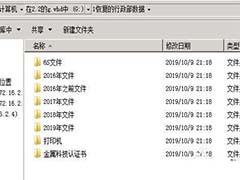 DiskGenius4.7.2怎么快速恢复删除的数据?电脑中重要的数据被删除了,想要恢复,该怎么恢复重要数据呢?今天我们就来看看使用DiskGenius4.7.2实现的方法,需要的朋友可以参2019-10-11
DiskGenius4.7.2怎么快速恢复删除的数据?电脑中重要的数据被删除了,想要恢复,该怎么恢复重要数据呢?今天我们就来看看使用DiskGenius4.7.2实现的方法,需要的朋友可以参2019-10-11













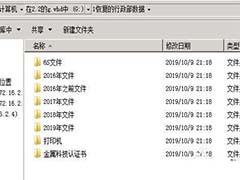
最新评论